Cara Edit PDF Secara Online Maupun Dengan Aplikasi (Lengkap)
19 Juli 2019 by Mohammad Syahrial
Cara Edit File PDF Secara Online
Di era digital seperti sekarang ini, teks bacaan maupun tulisan juga ikut terdigitalisasi. Format digital memang lebih menawarkan kemudahan dan kecepatan akses dibandingkan format fisik yang konvensional.
Salah satu format teks digital yang banyak digemari adalah PDF. Teks dalam format ini lebih nyaman dibaca dibanding dormat digital lain seperti .docx yang merupakan format dari Word. Tapi sayangnya tulisan dalam bentuk PDF sulit diedit sehingga membuat orang malas mengedit jika terjadi kesalahan.
Aplikasi Edit PDF
Ternyata memang ada cara tersendiri yang harus dilakukan untuk mengedit file PDF. Cara tersebut bisa dilakukan melalui situs-situs online yang menyediakan jasa edit file pdf atau bisa juga kamu lakukan dengan memanfaatkan aplikasi-aplikasi edit pdf yang tersedia. Berikut cara edit pdf secara online maupun dengan aplikasi yang bisa kamu lakukan.
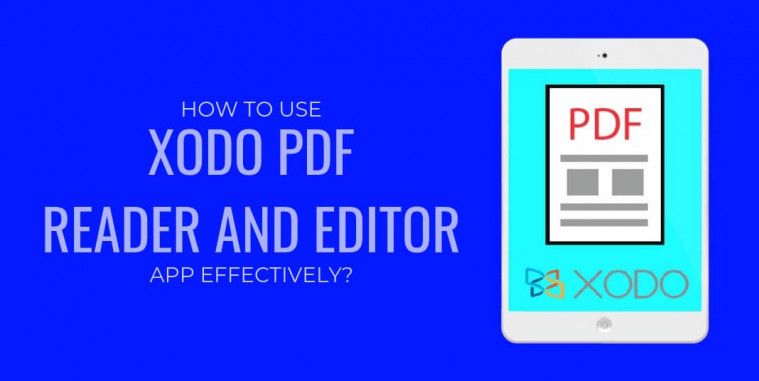
Mager buka PC buat ngedit file PDF? Tenang, kamu bisa melakukannya di smartphone. Kamu bisa mengandalkan berbagai aplikasi di Android untuk mengedit file. Penasaran dengan aplikasi apa saja yang bisa digunakan untuk mengedit file PDF di Android.
Baca juga: 100% Work! 5 Cara Mengubah PDF ke Word Lengkap! (Online & Offline)
1. Xodo PDF Reader & Editor
Ada berbagai aplikasi yang bisa diandalkan untuk mengedit file PDF secara offline. Salah satunya aplikasi Xodo PDF Reader & Editor terlebih dahulu. Aplikasi ini telah digunakan lebih dari 50 juta kali di Google Play Store dan memiliki rating yang baik.
Langkah pertama, kamu harus mengunduh dan memasang aplikasi Xodo PDF Reader & Editor di Playstore. Setelah pengunduhan berhasil, buka aplikasi tersebut. Selanjutnya buka file pdf yang akan kita edit melalui aplikasi tersebut. Kemudian kamu bisa mengedit file pdf yang kamu inginkan dan menyimpannya setelah selesai.
Download Aplikasi Xodo PDF Reader & Editor
2. Foxit PDF Reader & Editor
Aplikasi edit pdf satu ini pun tidak kalah dari aplikasi sebelumnya. Fitur-fitur standar yang dibutuhkan untuk menyunting sebuah file pdf tentu sudah dimiliki oleh aplikasi ini. Namun aplikasi ini pun memiliki fitur khusus seperti proteksi pdf dengan sertifikat, kata sandi, serta Microsoft Rights Management Services.
Download Aplikasi Foxit PDF Reader & Editor
Cara Edit PDF Melalui Situs
Selain mengedit secara offline, kamu juga bisa lho mengedit secara online dengan memanfaatkan situs-situs online yang menyediakan jasa edit pdf. Salah satu situs yang bisa diandalkan adalah https:///www.cutepdf-editor.com/.
Situs ini dipilih karena memiliki banyak sekali fitur yang bisa digunakan untuk mengedit file pdf yang kita miliki. Langkah-langkahnya pun cukup mudah. Pertama, buka browser yang ada di smartphone kemudian masuk ke alamat https://www.cutepdf-editor.com/. Setelah itu klik Open File lalu cari PDF yang ingin kamu sunting. Kamu juga bisa melakukan Drag & Drop untuk memasukkan file pdf ke situs tersebut.
Setelah itu, sunting PDF tersebut sesuai dengan yang kamu mau. Jika penyuntingan telah selesai, tekan Save yang ada di sebelah bawah kemudian pilih folder yang ingin dijadikan sebagai tempat penyimpanan. Kemudian jika folder penyimpanan telah ditentukan, klik kembali tombol Save.
Cara Edit PDF Online di PC atau Laptop
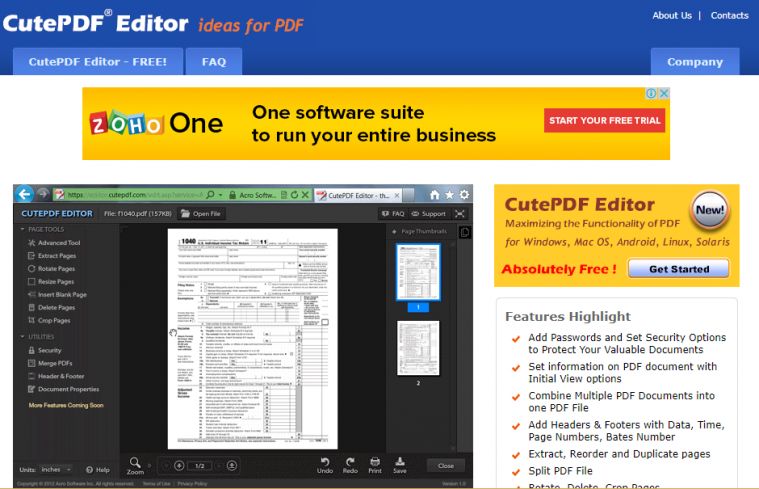
Sebenarnya memang kegiatan membaca atau mengedit sebuah tulisan dalam bentuk digital terutama yang berformat PDF lebih nyaman menggunakan PC atau laptop. Ada beberapa cara yang bisa kamu lakukan untuk menyunting file PDF yang kamu inginkan melalui PC atau laptop kamu. Tentu saja caranya mudah dan bisa diselesaikan dengan cepat.
1. Menggunakan Microsoft Office Word
Cara mengubah isi file pdf satu ini pun sangat mudah untuk dilakukan. Apalagi media yang digunakan untuk mengedit hampir bisa dipastikan ada di semua laptop maupun PC. Tapi yang perlu menjadi catatan, Microsoft Office Word yang harus digunakan adalah versi 2013 ke atas.
Baca juga: Cara Menggabungkan File PDF Lengkap (PC, Android, Online, Offline)
Cara menyunting file pdf dengan menggunakan Microsoft Office Word sangat mudah yaitu pilih file PDF yang akan kamu sunting kemudian klik kanan pada file tersebut lalu pilih Open With dan selanjutnya pilih Microsoft Office Word. Bisa juga dengan membuka Word terlebih dulu kemudian klik File lalu Open kemudian cari file PDF yang akan diedit.
Setelah itu, file pdf akan terbuka di Word secara otomatis. Jika muncul pop-up maka klik saja Ok. Kamu pun sudah bisa mengedit file pdf yang ingin kamu edit. Jika sudah, kamu bisa menyimpan file tersebut baik dengan format Word maupun dengan format pdf. Tentukan folder penyimpanan yang diinginkan kemudian klik Save
2. Menggunakan Adobe Acrobat Pro
Selain menggunakan Microsoft Office Word, Adobe Acrobat Pro pun bisa dimanfaatkan sebagai salah satu cara edit PDF. Pemilik format PDF ini tentu saja bisa mengubah file PDF kita sesuai dengan yang kita inginkan. Tapi ingat, yang harus digunakan adalah Adobe Acrobat Pro bukan Adobe Reader.
Langkah-langkahnya pun sangat mudah sekali. Pertama, buka dulu file pdf yang akan diedit dengan menggunakan Adobe Acrobat Pro. Caranya bisa dengan klik kanan pada file pdf yang akan diedit kemudian pilih Open With lalu Adobe Acrobat Pro. Atau bisa juga dengan membuka Adobe Acrobat Pro terlebih dulu kemudian Open File dan pilih file PDF yang akan diedit.
Setelah file PDF yang akan diedit berhasil dibuka, kamu bisa mengeditnya dengan memilih menu Tool lalu selanjutnya pilih Edit Text & Images. Setelah selesai mengedit file PDF yang kamu miliki, kamu bisa menyimpannya. Kamu bisa menyimpan file hasil editan tersebut sebagai file baru atau bisa juga dibuat untuk menggantikan file pdf yang lama.
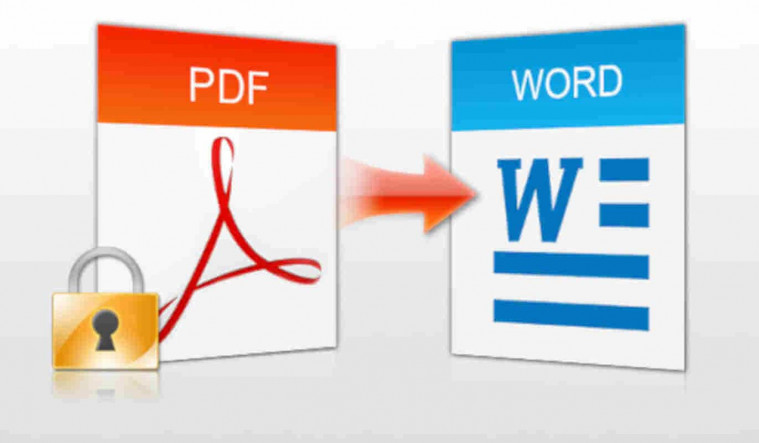
Cara Edit PDF ke Word
Ada berbagai cara yang bisa dilakukan untuk meng-edit format pdf menjadi format Word yaitu .doc maupun .docx. Masih banyak orang yang kebingungan untuk melakukan hal tersebut, padahal mengubah format dari .pdf ke .doc atau ke .docx sangat mudah dan bisa dilakukan secara online maupun offline
1. Menggunakan Microsoft Office Word
Cara mengubah isi file pdf satu ini pun sangat mudah untuk dilakukan. Apalagi media yang digunakan untuk mengedit hampir bisa dipastikan ada di semua laptop maupun PC. Tapi yang perlu menjadi catatan, Microsoft Office Word yang harus digunakan adalah versi 2013 ke atas.
Cara mengubahnya pun sangat mudah. Kamu cukup membuka file pdf melalui Word dan melakukan pengeditan jika dibutuhkan. Jika telah selesai, kamu cukup menyimpannya dengan memilih format .doc atau format .docx. Setelah itu pilih folder penyimpanan dan file pdf kamu pun telah berhasil diubah menjadi Word atau .doc dan .docx.
2. Cara Edit PDF Online
Jika kamu tidak ingin menggunakan software apapun, maka situs online yang bisa mengubah format PDF menjadi Word ini bisa menjadi solusi. Caranya sangat mudah, kamu harus mengunjungi alamat https://convertonlinefree.com/ kemudian pilih tab PDF to DOCX atau PDF to DOC. Lalu klik Browse dan pilih file PDF yang ingin diubah. Klik Convert lalu tunggu hingga proses konversi selesai. Setelah muncul pop-up, klik Ok.
Itulah cara edit PDF secara online maupun dengan aplikasi yang bisa kamu lakukan dengan mudah. Tapi ingat cara-cara ini harus digunakan dengan bijak. Jangan sampai kamu mengedit atau semacamnya tanpa seizin pemilik PDF. Jika demikian, bukan hanya pemilik PDF saja yang dirugikan tapi diri sendiri pun bisa mengalami kerugian.






